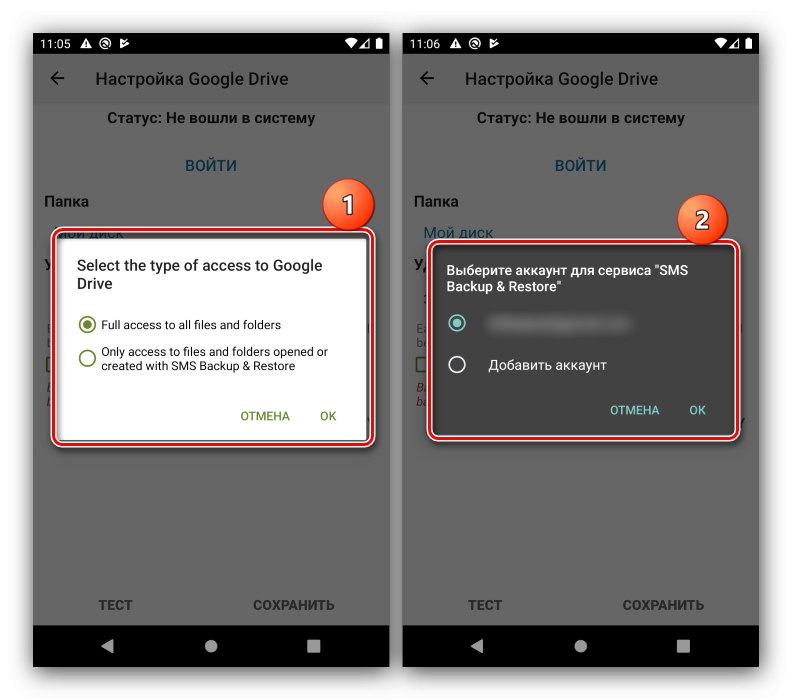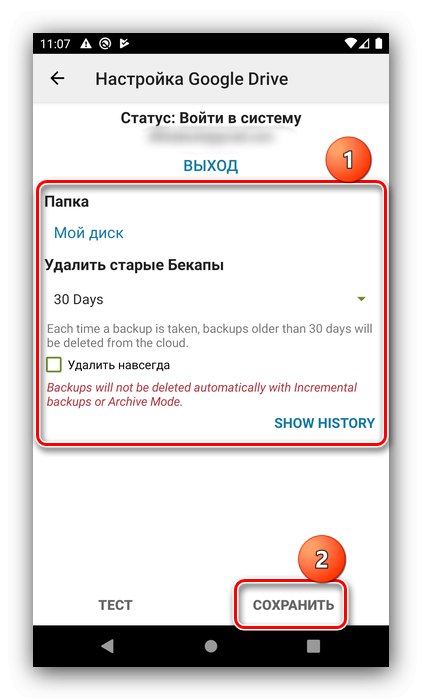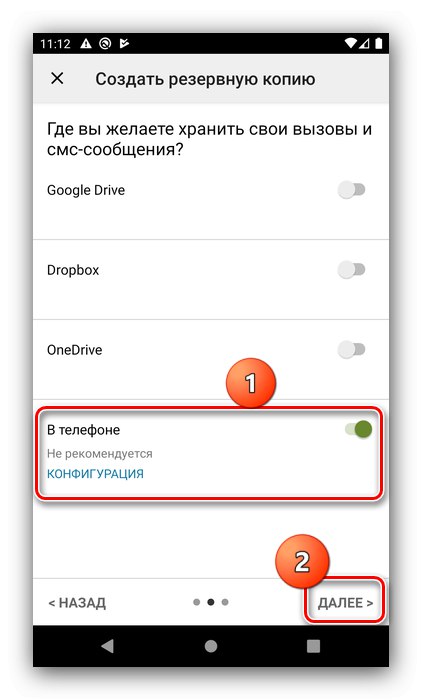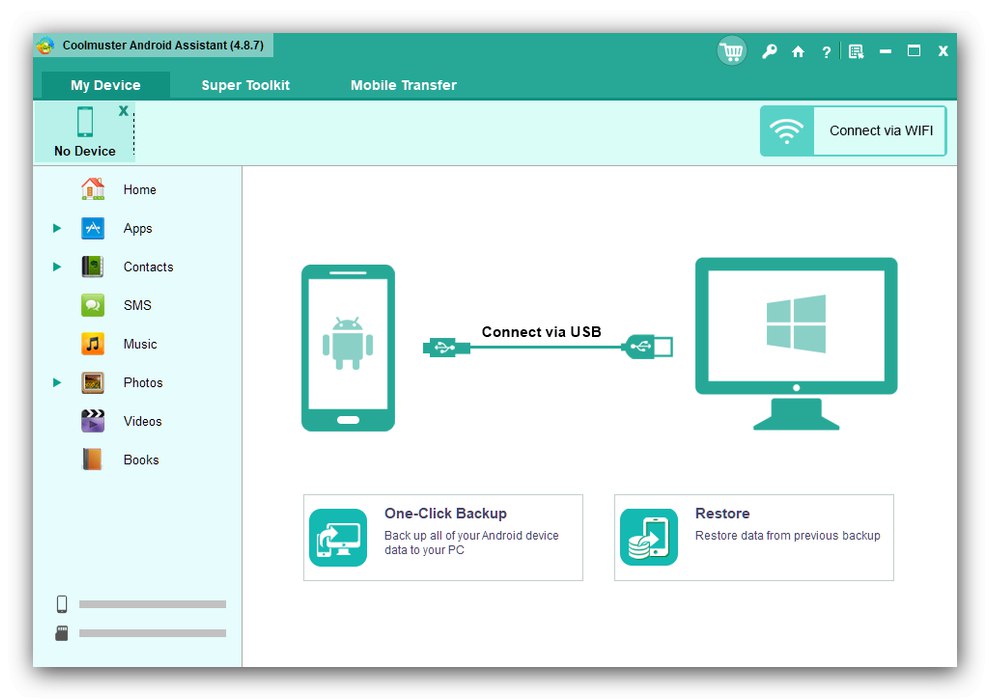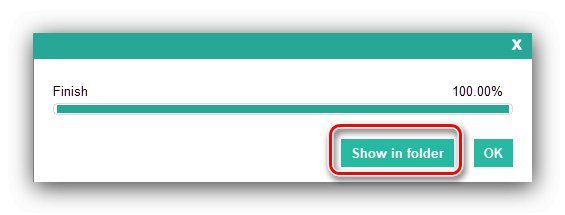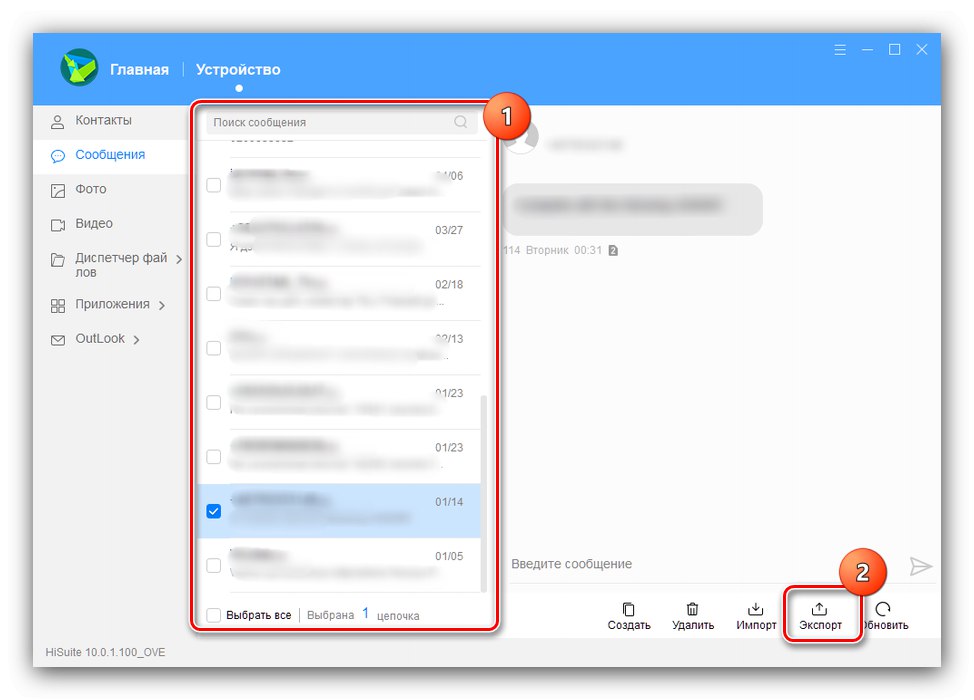Metoda 1: Sigurnosna kopija i vraćanje SMS-a
Prva opcija koju želimo razmotriti uključuje stvaranje sigurnosne kopije na samom telefonu i prijenos na računalo. Kao primjer takvog softvera upotrijebit ćemo sigurnosno kopiranje i vraćanje SMS-a, dostupno besplatno u sustavu Windows Trgovina Google Play.
Preuzmite sigurnosnu kopiju i vraćanje SMS-a s Google Play trgovine
- Nakon pokretanja aplikacije kliknite "Započnite", zatim izdajte potrebna dopuštenja.
- Zatim dodirnite "Stvori sigurnosnu kopiju".
- Odaberite što točno želite spremiti: SMS i pozive ili samo SMS.
![Odabir sigurnosne kopije i vraćanja podataka za spremanje SMS-a s Androida na računalo]()
Stavak "Napredne postavke" omogućuje vam podešavanje očuvanja medijskih datoteka u svim porukama ili samo u jednom od odabranih dijaloških okvira.
- Klik "Unaprijediti" nastaviti raditi. Na sljedećem zaslonu možete odabrati gdje ćete spremiti kopiranje - usluge u oblaku Google vožnja, Dropbox, OneDrive ili telefonska pohrana. Da biste napravili sigurnosnu kopiju na usluzi u oblaku, aktivirajte željenu stavku, na primjer Google pogon. Otvorit će se prozor s postavkama - morat ćete se prijaviti i odabrati vrstu pristupa.
![Sigurnosna kopija u oblak za pohranu u SMS-u Sigurnosna kopija i vraćanje za spremanje SMS-a s Androida na računalo]()
Zatim odaberite račun i odobrite aplikaciji dozvolu za rad.
![Postavke pohrane u oblaku u sigurnosnoj kopiji i vraćanju SMS-a za spremanje SMS-a s Androida na računalo]()
Sada pritisnite "Uštedjeti".
![Spremanje u pohranu u oblaku u sigurnosnoj kopiji i obnavljanju SMS-a radi spremanja SMS-a s Androida na računalo]()
Po povratku na prethodni zaslon dotaknite "Unaprijediti".
- Spremanje sigurnosne kopije SMS-a na telefon vrši se prema sličnom algoritmu - prvo aktivirajte željeni prekidač.
![Počnite spremati u memoriju telefona u sigurnosnoj kopiji i vraćanju SMS poruka da biste spremili SMS s Androida na računalo]()
Dalje, konfigurirajte mjesto gotove datoteke - preporučuje se odabir lako dostupne korisničke mape - i kliknite "U REDU".
- Na sljedećem zaslonu možete konfigurirati automatsko arhiviranje SMS-a.
- Ako ste sinkronizirali sigurnosnu kopiju s uslugom u oblaku, da biste je spremili na računalo, jednostavno idite u svoju pohranu i preuzmite je od tamo.
Pročitajte više: Rad s Google vožnja, Dropbox, OneDrive
Ako se kopija preuzima lokalno, povežite pametni telefon s računalom, otvorite njegovu internu memoriju, idite do mape instalirane u prethodnom koraku i kopirajte njezin sadržaj.
Više detalja: Kako prenijeti datoteke s telefona na računalo

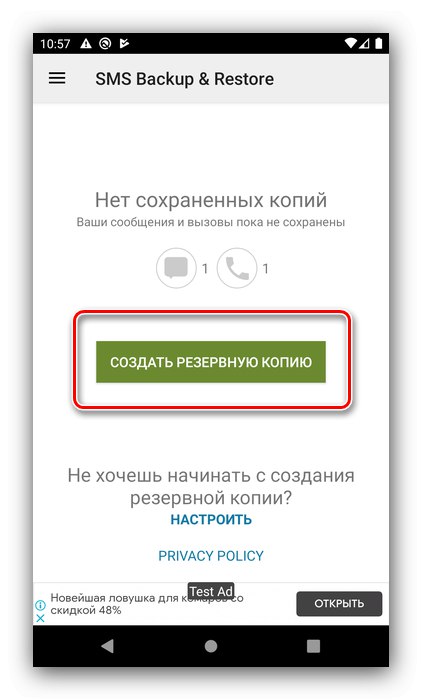
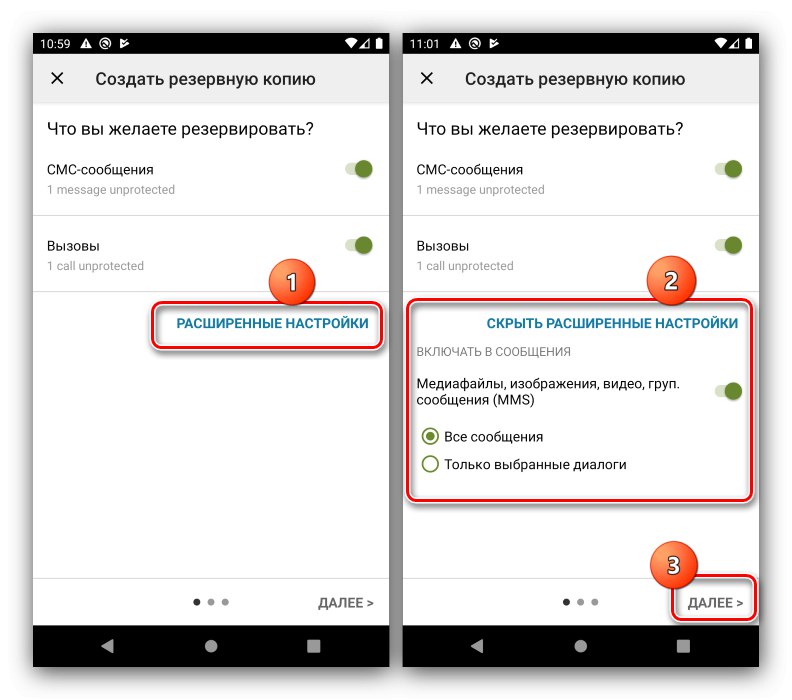

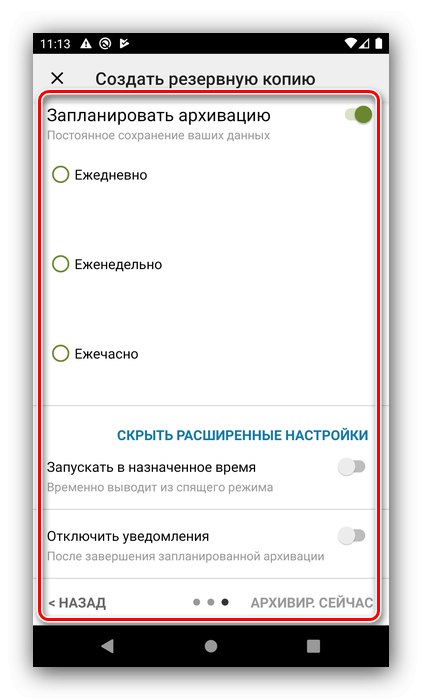
Sigurnosna kopija i vraćanje SMS-a jednostavno je i prikladno rješenje, ali za rad je potreban Internet.
Metoda 2: Primjena PC Companiona
Drugo rješenje našeg današnjeg problema je uporaba aplikacija za računalo koje imaju alate za sigurnosnu kopiju podataka, uključujući SMS. Za određene marke pametnih telefona možete koristiti univerzalni alat i softver dobavljača.
Univerzalni program
Univerzalni programi prikladniji su jer su prikladni za gotovo sve modele Android pametnih telefona, jedini uvjet je prisutnost instaliranih upravljačkih programa.
Više detalja: Kako instalirati upravljačke programe za Android
Mnogo je rješenja predmetne klase, pa ćemo se usredotočiti na proizvod nazvan Coolmuster Android Assistant.
Preuzmite Coolmuster Android Assistant sa službene web stranice
Također, da bi ovaj softver radio, morate aktivirati USB ispravljanje pogrešaka.
Više detalja: Kako omogućiti USB ispravljanje pogrešaka na Androidu
- U glavnom prozoru alata odaberite "Android asistent".
- Slijedite upute na zaslonu za povezivanje uređaja.
![Spojite telefon na Coolmuster Android Assistant da biste spremili SMS s Androida na računalo]()
U tom će procesu biti instalirana aplikacija Android koja će joj dati sva potrebna dopuštenja.
- Pričekajte da telefon prepozna Android Cool Coolter Android Assistant. Nakon što se odgovarajuća kartica pojavi u glavnom prozoru programa, koristite izbornik s lijeve strane za odabir "SMS".
- Označite poruke koje želite zadržati, a zatim upotrijebite gumb "Izvoz".
- Odaberite format u kojem će se sigurnosna kopija čuvati - dostupni su HTML, CSV, BAK i običan tekst.
- U dijaloškom okviru "Istraživač" odaberite direktorij u koji će se smjestiti sigurnosne kopije datoteka.
- Da biste pogledali mapu s rezultatom, kliknite sljedeći zaslon na gumbu "Pokaži u mapi".
![Pogledajte mapu za izvoz poruka u Coolmuster Android Assistantu da biste spremili SMS s Androida na računalo]()
Otvorit će se prethodno odabrano mjesto.
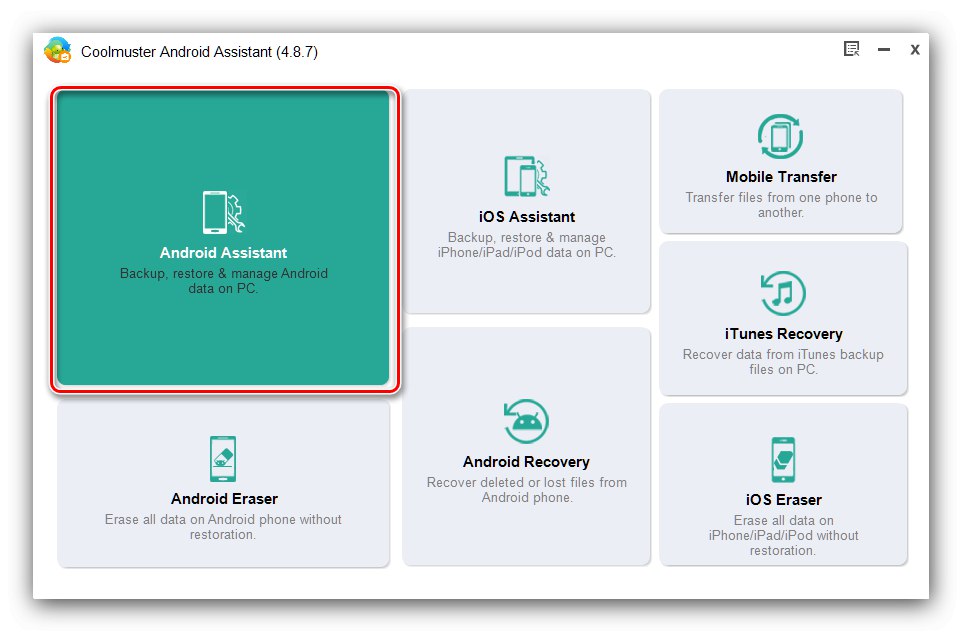

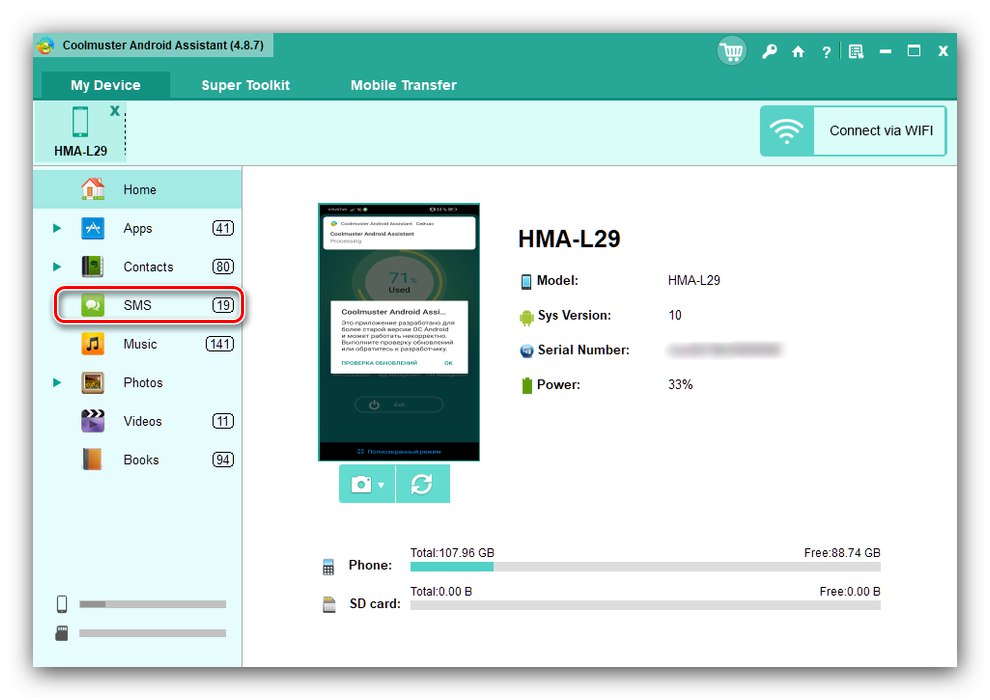
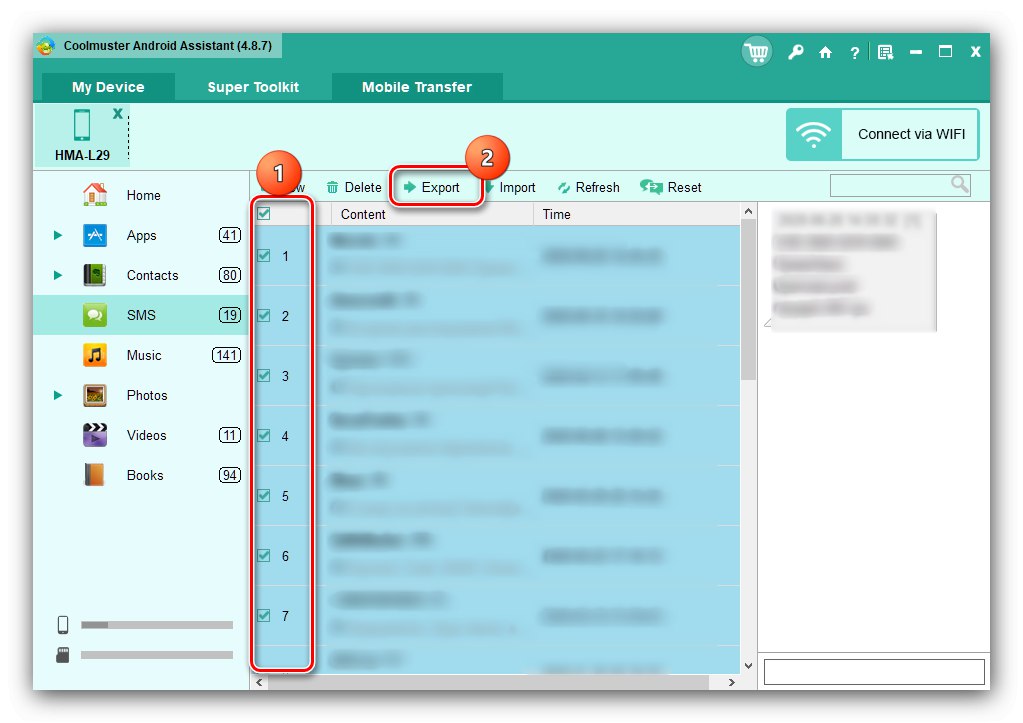
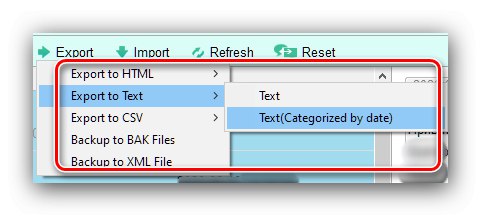
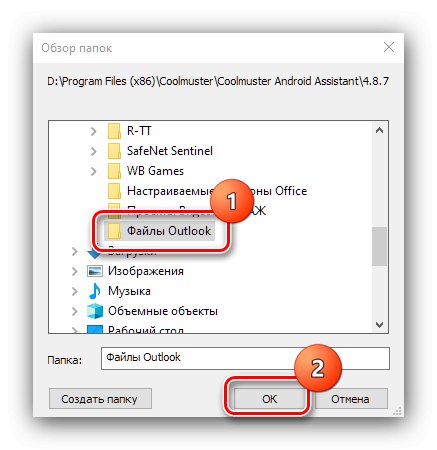
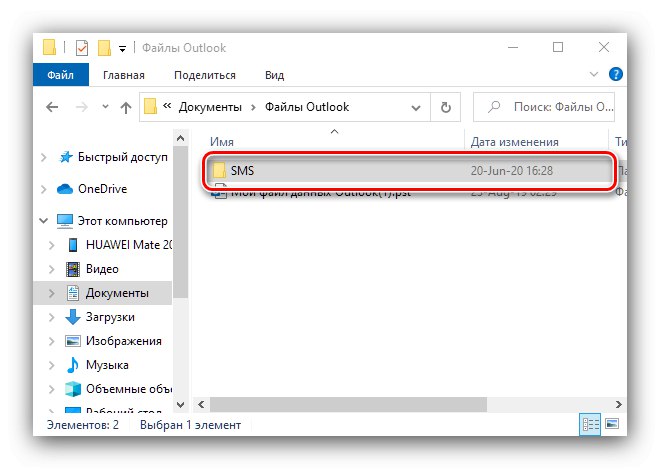
Ova metoda ima nekoliko nedostataka, od kojih su glavni plaćeni model za distribuciju programa, nedostatak prijevoda na ruski jezik i potreba za redovitim provođenjem izvoznog postupka.
Markirana aplikacija
Mnogi glavni proizvođači Android pametnih telefona izdaju popratne programe za izradu sigurnosnih kopija sadržaja uređaja. Pokazat ćemo kako raditi s takvim softverom na primjeru HiSuite rješenja tvrtke Huawei.
Preuzmite HiSuite sa službene stranice
- Instalirajte program, nakon čega će se automatski pokrenuti. Povežite svoj pametni telefon kabelom i kliknite gumb "USB".
- Na telefon će biti instalirana posebna aplikacija - tražit će pristup sadržaju, pružiti ga. Zatim će se prikazati kôd, unesite ga u prozor HighSuit na računalu.
- Nakon uspostavljanja veze odaberite opciju "Poruke".
- Otvorit će se popis vaših SMS-a. Označite potrebne ili upotrijebite tipku "Odaberi sve" na dnu, a zatim pritisnite "Izvoz".
![Počnite izvoziti poruke u HiSuite za spremanje SMS-a s Androida na računalo]()
Pojavit će se prozor postavki izvoza - u njemu možete ponovno odabrati sve poruke, kao i odrediti mapu u koju će se spremiti sigurnosna kopija. Odaberite onu koju želite i ponovno upotrijebite gumb "Izvoz".
- Gotovo - sigurnosna kopija SMS-a pojavit će se u odabranoj mapi. Nažalost, u HiSuite nema mogućnosti spremanja formata, sve će kopije biti u CSV-u.
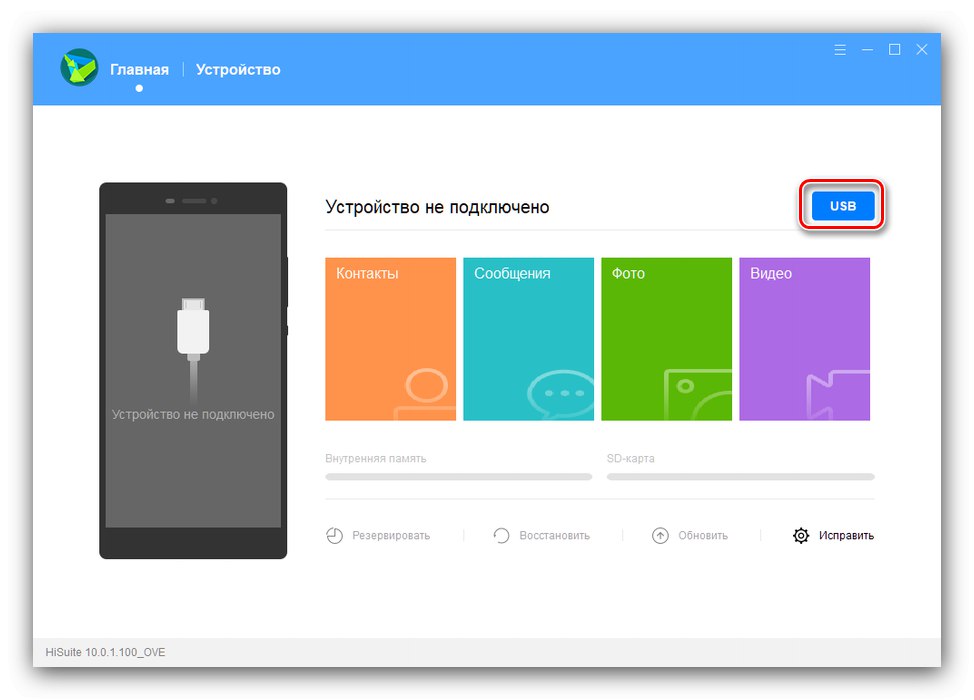
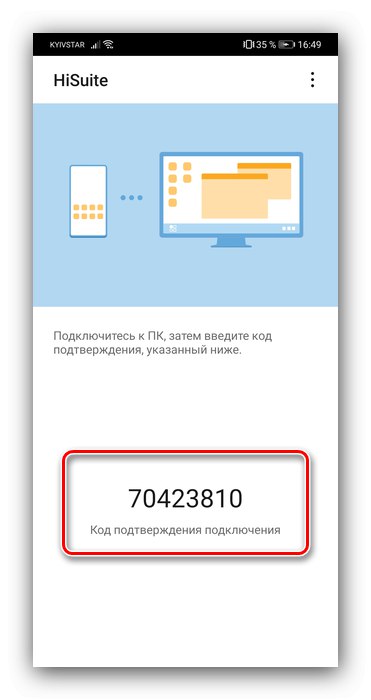
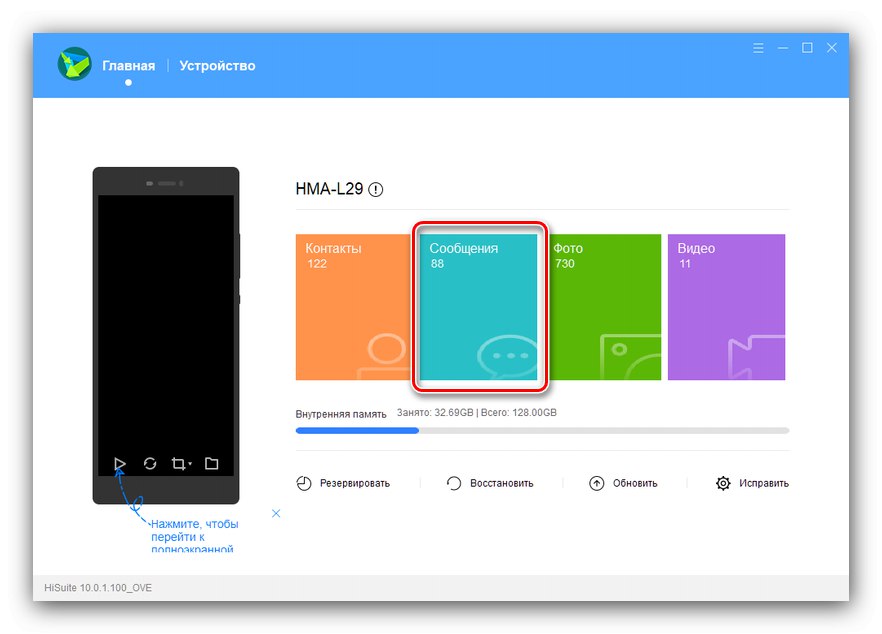
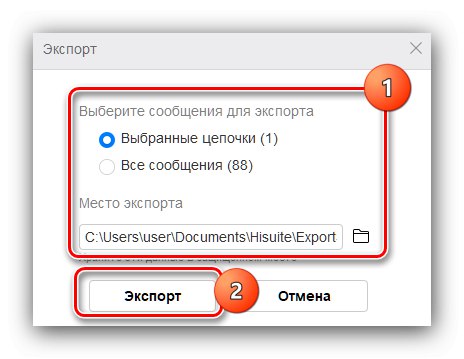
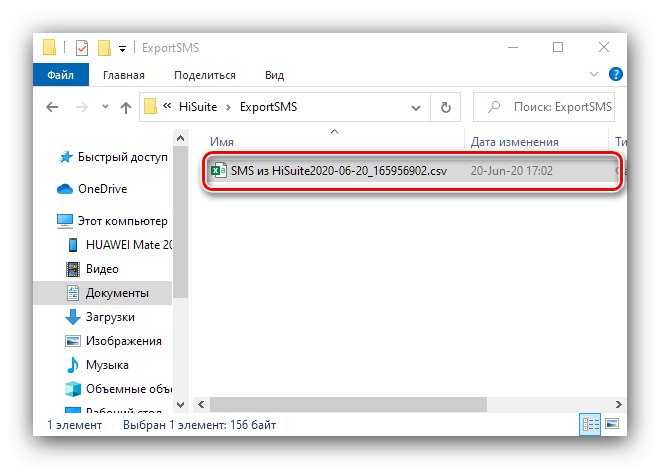
Korištenje programa za Android uređaje drugih proizvođača slijedi sličan algoritam.